Outlook邮箱中调整改写状态的方法教程
时间:2023-08-21 13:57:31作者:极光下载站人气:1
outlook邮箱是一款非常受欢迎的邮件处理软件,很多小伙伴每天基本上都在使用。在Outlook邮箱中如果我们需要调整改写状态,小伙伴们知道具体该如何进行操作吗,其实操作方法是非常简单的,只需要进行几个非常简单的操作步骤就可以了,小伙伴们可以打开自己的软件后跟着下面的图文步骤一起动手操作起来。如果小伙伴们还没有Outlook邮箱这款软件,可以在本教程末尾处进行下载和安装,方便后续需要的时候可以快速打开进行使用。接下来,小编就来和小伙伴们分享具体的操作步骤了,有需要或者是有兴趣了解的小伙伴们快来和小编一起往下看看吧!
操作步骤
第一步:点击打开Outlook邮箱,如果无法录入文字,按一下键盘右侧方向键上方的insert键就可以录入了;

第二步:如果没有反应,点击左上方的“文件”;
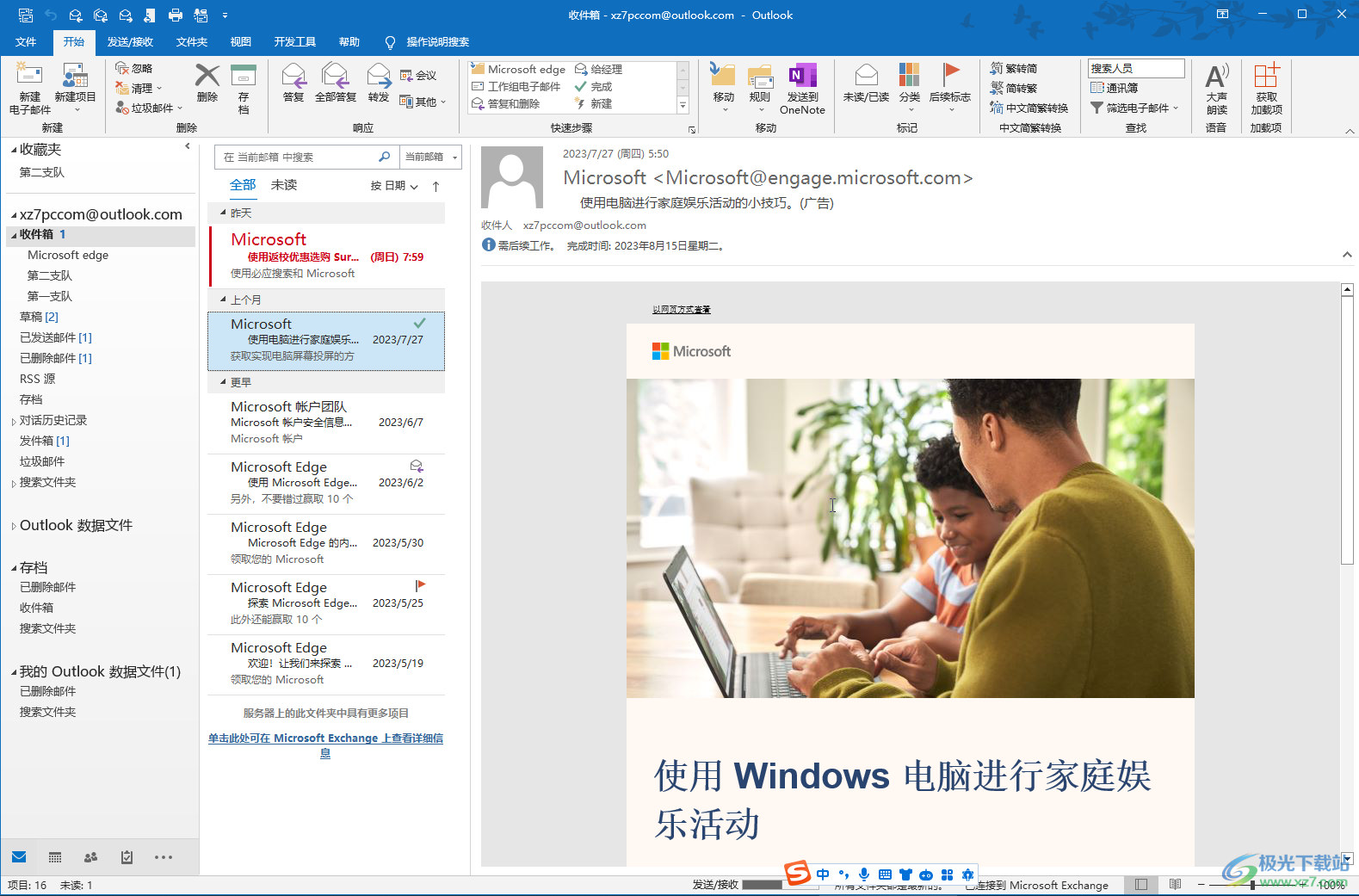
第三步:在新页面左侧点击“选项”;
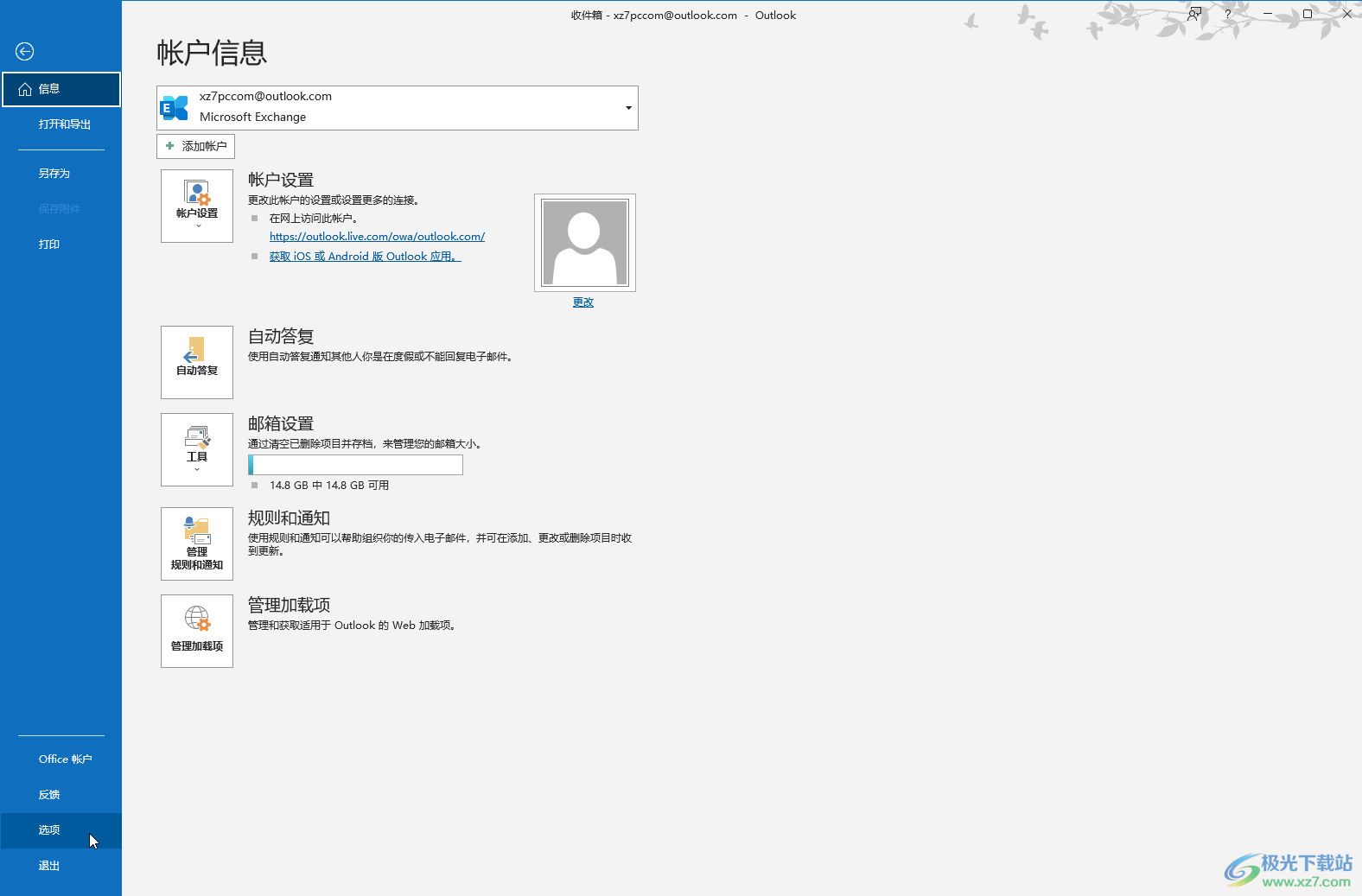
第四步:然后点击“邮件”——“编辑器选项”——“高级”——勾选“用insert键控制改写模式”并依次确定;
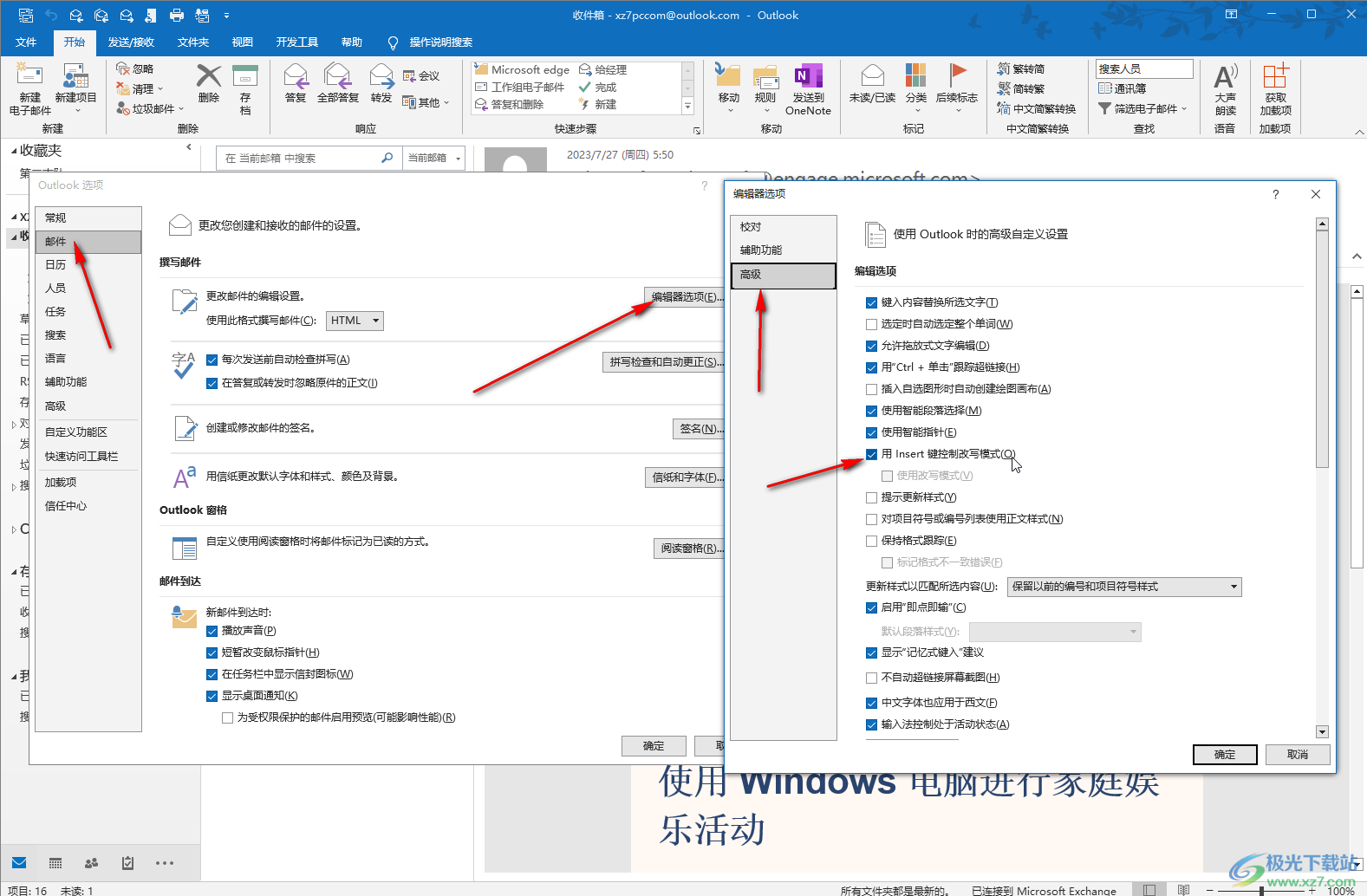
第五步:后续点击进入写邮件窗口后,就可以通过按insert键调整改写或者录入状态了。
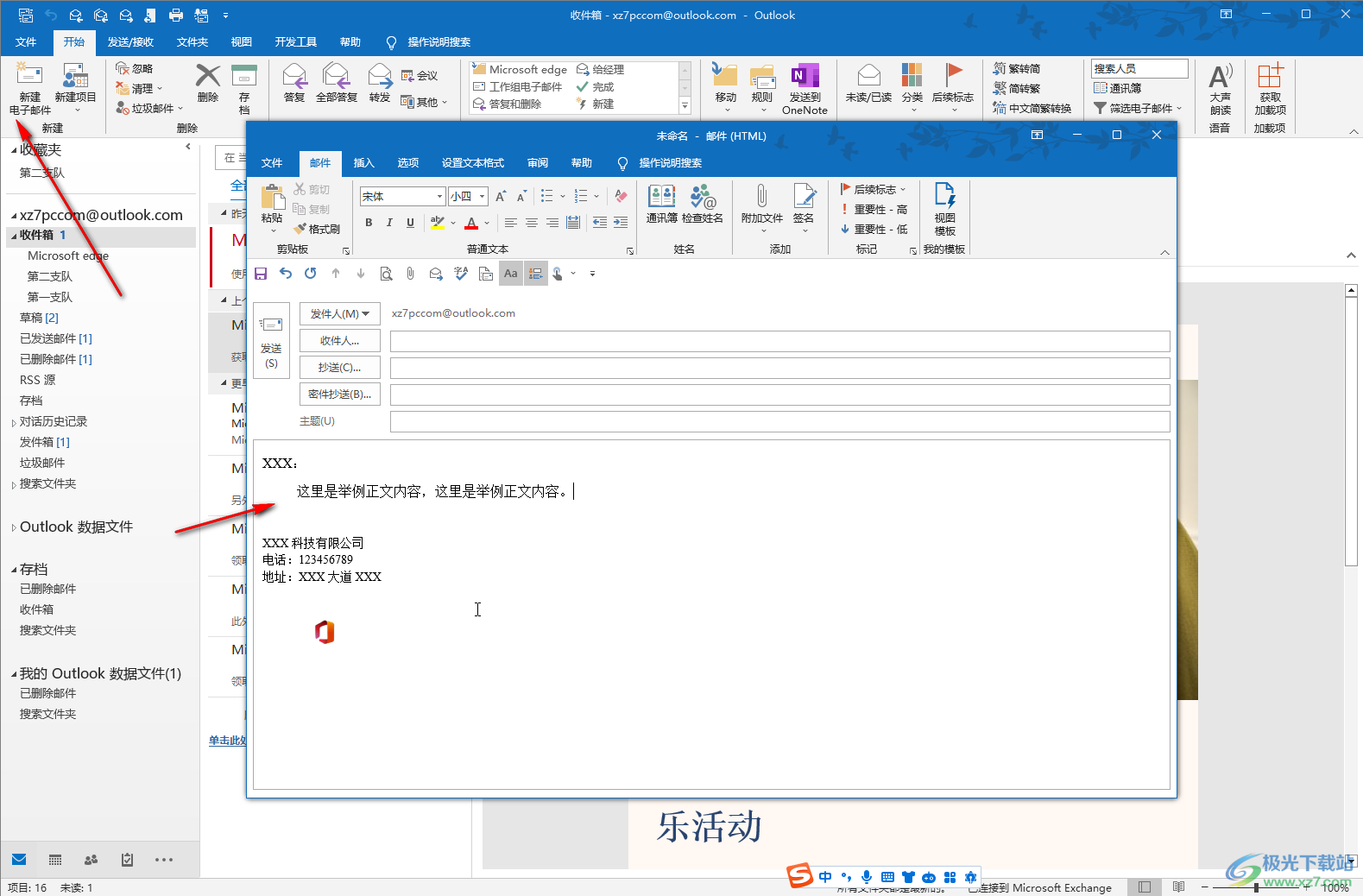
以上就是电脑版Outlook邮箱中调整改写状态的方法教程的全部内容了。以上步骤操作起来都是非常简单的,小伙伴们可以打开自己的软件后一起动手操作起来,看看效果。

大小:958.70 MB版本:免费完整版环境:WinAll, WinXP, Win7, Win10
- 进入下载

网友评论